Alcatel PIXI 4 6 3G Quick User Guide
- Categoria
- Celulares
- Tipo
- Quick User Guide

1
8050X
8050D
Guia de iniciação rápida
Português - CJB1DY0ALAJA
Obrigado por ter adquirido um ALCATEL
ONETOUCH 8050X/8050D. Esperamos que
desfrute da sua experiência de comunicação
móvel de elevada qualidade.
Para obter mais informações sobre como
utilizar o telefone, aceda a www.alcatelonetouch.
com para transferir o manual do utilizador
completo. A partir do website, pode consultar
as perguntas mais frequentes (FAQ), efetuar
atualizações de software, etc.

2
Índice
1 O seu dispositivo .........................................................4
1.1 Aspeto .....................................................................................4
1.2 Início.........................................................................................6
1.3 Ecrã inicial ...............................................................................9
2 Introdução de texto ..................................................12
2.1 Utilizar o teclado no ecrã ................................................ 12
2.2 Edição de texto .................................................................. 13
3 Chamada ....................................................................14
3.1 Efetuar uma chamada ........................................................ 14
3.2 Atender ou rejeitar uma chamada ................................. 16
3.3 Consultar o histórico de chamadas .............................. 16
4 Contactos ...................................................................17
4.1 Adicionar um contacto ..................................................... 17
4.2 Sincronizar contactos em várias contas ....................... 17
5 Mensagens ..................................................................17
5.1 Escrever mensagem ........................................................... 18
6 E-mail .........................................................................19
7 Ligar à Internet .........................................................20
7.1 Ligação à Internet .............................................................. 20
7.2 Ligar a um computador .................................................. 21
7.3 Partilhar a ligação de dados móveis do seu telefone 21
8 Definições ..................................................................22
8.1 Dispositivo ........................................................................... 22
8.2 Pessoal .................................................................................. 24
8.3 Sistema ................................................................................. 25
Segurança e utilização ...................................................27
Informações gerais .........................................................36
Garantia ..........................................................................38
Resolução de problemas ...............................................40

3
Este dispositivo cumpre os
limites nacionais de SAR
aplicáveis de 2,0 W/kg. Poderá
encontrar os valores de SAR na
página 32 deste manual. Quando
transportar o dispositivo ou
se o utilizar junto ao corpo,
utilize um acessório aprovado,
como uma bolsa, ou mantenha
uma distância de 10 mm em
relação ao corpo para garantir
o cumprimento dos requisitos
de exposição a RF. Tenha em
atenção que o produto pode
transmitir mesmo quando não
está a utilizá-lo.
Para prevenir possíveis lesões
auditivas, não utilize os níveis de
volume mais elevados durante
longos períodos. Tenha cuidado
ao colocar o dispositivo junto
ao ouvido enquanto estiver a
utilizar o altifalante.
www.sar-tick.com

4
1
O seu dispositivo
1.1 Aspeto
11
15
16
9
17
12
13
14
7
8
1
2
3
5
6
4
10

5
Número Função
1 Conector do auricular
2
Conector micro USB/Porta para carregamento
da bateria
3 Sensor de luminosidade/proximidade
4 Flash frontal
5 Recetor
6 Câmara frontal
7 SIM 1
8 SIM 2
9 Tecla Voltar
10 Tecla Início
11 Tecla Recentes
12 Cartão microSD
13 Aumentar/Diminuir volume
14 Tecla Power
15 Câmara posterior
16 Flash posterior
17 Altifalante
O 8050D tem SIM 1 e SIM 2. O 8050X apenas tem
SIM 1.

6
1.2 Início
1.2.1 Configuração
Inserir o cartão SIM
Tem de inserir o seu cartão SIM para efetuar chamadas.
Desligue o telefone antes de inserir ou retirar o cartão SIM.
1
SIM 1
SIM 2
2
3 4
Segure no telefone com a parte frontal virada para baixo. Em
seguida, pressione o ponto na tampa da ranhura 1 para abri-la.
Desloque a tampa com cuidado para expor a ranhura. Insira
o SIM 1 com o chip virado para cima e feche a tampa com
o polegar.
Utilize o mesmo método para inserir o SIM 2
(1)
.
Ao instalar um cartão Nano SIM no respetivo
compartimento, certifique-se de que o cartão encaixa
no mesmo. Se tiver dificuldades em puxar o tabuleiro
com o cartão SIM fora da ranhura, dirija-se a um
centro de assistência pós-venda da TCL para retirá-lo.
Não o puxe para fora à força.
(1)
Apenas 8050D.

7
Inserir o cartão microSD
1 2
3 4
Segure no telefone com a parte frontal virada para baixo.
Em seguida, pressione o ponto na ranhura do microSD para
abri-la. Desloque a tampa com cuidado para expor a ranhura.
Insira o microSD com o chip virado para cima e feche a tampa
com o polegar.
Carregar a bateria

8
Ligue o carregador da bateria ao seu telemóvel e à tomada
respetivamente. Se a carga da bateria estiver muito baixa, não
haverá indicação de que está a receber energia até que a carga
seja suficiente para mostrar a barra de estado de carga. Para
reduzir o consumo e o desperdício de energia, quando a bateria
estiver totalmente carregada, desligue o carregador da tomada;
desligue o Wi-Fi, GPS, Bluetooth ou as aplicações em execução
em segundo plano que não estiver a utilizar; reduza a duração
da retroiluminação, etc.
1.2.2 Ligar o telemóvel
Prima sem soltar a tecla Power até o telefone ligar. O ecrã
demora alguns segundos a acender.
Configurar o telefone pela primeira vez
A primeira vez que ligar o telefone, deve definir as seguintes
opções: idioma, conta Google, etc.
Mesmo que não tenha inserido qualquer cartão SIM, o telefone
liga e poderá ligar-se a uma rede Wi-Fi, iniciar sessão na
sua conta Google e utilizar algumas das funcionalidades do
telefone.
1.2.3 Desligar o telemóvel
Mantenha premida a tecla Power a partir do ecrã inicial até
que as opções do telefone apareçam, selecione Desligar.

9
1.3 Ecrã inicial
Pode mover todos os itens (aplicações, atalhos, pastas e
widgets) que utiliza com mais frequência para o seu ecrã inicial
para obter acesso mais rápido. Toque na tecla Início para aceder
ao ecrã inicial.
Barra de estado
• Indicadores de estado/
notificação
• Toque e arraste para baixo
para abrir o painel de
notificações.
Barra de pesquisa
• Toque em para procura
por texto.
• Toque em para procura
por voz.
Toque num ícone para abrir
uma aplicação, pasta, etc.
Aplicações da barra
Favoritos
• Toque para aceder à
aplicação.
• Prima sem soltar para mover
ou alterar aplicações.
Toque para aceder à lista de
aplicações.
O ecrã inicial é fornecido num formato alargado para permitir
ter mais espaço para adicionar aplicações, atalhos, etc. Faça
deslizar o ecrã inicial para a esquerda e para a direita, para
obter uma visualização completa.

10
1.3.1 Barra de estado
Toque e arraste para baixo a barra de estado para abrir o
painel de definições rápidas ou o painel de notificações. Toque
e arraste para cima para fechar.
Painel de notificações
Quando existem notificações, pode tocar e arrastar para baixo
a barra de estado para abrir o painel de notificações e ler as
informações detalhadas.
Toque para mudar para o painel
de definições rápidas.
Toque para apagar todas
as notificações de eventos
(outras notificações em curso
permanecem inalteradas).
Painel de definições rápidas
Pode ativar ou desativar funções ou alterar modos tocando
nos ícones no painel de definições rápidas.
Toque para adicionar um novo
contacto
Toque para aceder a Definições,
onde pode definir mais itens

11
1.3.2 Bloquear/desbloquear o ecrã
Para proteger o seu telefone e privacidade, pode bloquear
o ecrã do telefone através da criação de uma diversidade de
padrões, PIN ou palavra-passe etc.
1.3.3 Personalizar o ecrã inicial
Adicionar
Pode premir sem soltar uma pasta, uma aplicação ou um widget
para ativar o modo Mover e arrastar o item para o ecrã inicial
que pretende.
Reposição
Prima sem soltar o item a ser reposicionado para ativar o
modo Mover, arraste o item para a posição pretendida e
largue. Pode mover itens tanto no ecrã inicial como na barra de
Favoritos. Prima sem soltar o ícone na extremidade esquerda
ou direita do ecrã para arrastar o item para outra página do
ecrã inicial.
Remover
Prima sem soltar o item a remover para ativar o modo Mover,
arraste o item para cima do ícone Remover e largue-o assim
que o item ficar vermelho.
Criar pastas
Para melhorar a organização de itens (atalhos ou aplicações) no
ecrã inicial, pode adicioná-los a uma pasta, empilhando-os uns
em cima dos outros. Para mudar o nome de uma pasta, abra-a e
toque na barra de título da pasta para introduzir o novo nome.
Personalização do fundo de ecrã
Toque em Definições no ecrã de aplicações e, em seguida,
toque em Ecrã > Fundo de ecrã para personalizar o fundo
de ecrã.
1.3.4 Ajuste do volume
Pode definir o volume do sinal sonoro, dos ficheiros multimédia
e do toque de chamada conforme pretender premindo a tecla
Aumentar/Diminuir volume ou tocando em Definições >
Som e notificação para definir o volume.

12
2
Introdução de texto
2.1 Utilizar o teclado no ecrã
Definições do teclado no ecrã
Toque em Definições > Idioma e teclado e toque no
teclado que pretende configurar. Pode selecionar diversas
definições.
Ajustar a orientação do teclado no ecrã
Vire o telefone de lado ou coloque-o na vertical para ajustar
a orientação do teclado no ecrã. Pode ajustá-la alterando as
definições (Toque em Rodar autom. no painel de definições
rápidas).
2.1.1 Teclado Android
Toque para alternar entre o teclado numérico e alfabético.
Prima sem soltar para selecionar
símbolos.
Toque para introduzir
uma vírgula; prima sem
soltar para mostrar as
opções de introdução.
Toque para alternar entre os modos "abc/Abc"; prima
sem soltar para alternar entre os modos "abc/ABC".

13
2.1.2 Teclado SwiftKey
Deslize pelas letras para
introduzir
Toque para apagar as entradas
Toque para inserir um espaço
ou uma sugestão como
preferido
Prima sem soltar para ativar o
modo de introdução por voz
Toque para introduzir números e símbolos, etc.
2.2 Edição de texto
Pode editar o texto que introduziu.
•Prima sem soltar ou toque duas vezes no texto que pretende
editar.
•Arraste os controlos de deslize para alterar a seleção
destacada.
•Aparecem as seguintes opções: Selecionar tudo ,
Cortar , Copiar e Colar .
•Toque no ícone para voltar atrás sem qualquer ação.

14
3
Chamada
3.1 Efetuar uma chamada
Pode iniciar uma chamada facilmente utilizando a aplicação
Chamar. Toque em a partir do ecrã Inicial e selecione
Chamar.
3.1.1 Ecrã principal
Selecione um contacto de CONTACTOS ou RECENTES
deslizando ou tocando nos separadores e escolha o cartão SIM
alvo
(1)
para efetuar a chamada.
Toque para
ver os
detalhes dos
contactos.
Deslize para
aceder a
RECENTES e
CONTACTOS.
Toque para
ligar para este
contacto.
Toque para
visualizar o
teclado de
marcação.
(1)
O 8050D suporta dois cartões SIM. O 8050X suporta apenas um
cartão SIM.

15
3.1.2 Teclado de marcação
Introduza o número pretendido a partir do teclado de
marcação e toque em para efetuar a chamada.
O número que inseriu pode ser guardado nos Contactos
tocando em e em Criar novo contacto.
Caso se engane, pode apagar os dígitos incorretos tocando
em .
Para desligar uma chamada, toque em .
Apresentar os
números sugeridos.
Prima sem soltar para
aceder ao correio
de voz.

16
3.2 Atender ou rejeitar uma chamada
Ao receber uma chamada:
•Deslize o ícone para a direita para atender;
•Deslize o ícone para a esquerda para rejeitar;
•Deslize o ícone para cima para rejeitar a chamada através
do envio de uma mensagem predefinida.
Para silenciar o toque das chamadas que recebe, prima a
tecla Aumentar/Diminuir volume ou vire o ecrã do telefone
para baixo (Definições > Gestos > Virar p/baixo para
silenciar).
3.3 Consultar o histórico de chamadas
Pode aceder ao histórico de chamadas tocando no separador
RECENTES a partir do ecrã Chamar, para ver as chamadas
perdidas, chamadas efetuadas e chamadas recebidas.

17
4
Contactos
Pode visualizar e criar contactos no seu telefone e sincronizá-
los com os seus contactos do Gmail ou outras aplicações na
Web ou no seu telefone.
4.1 Adicionar um contacto
Toque em no ecrã inicial e toque no ícone na lista de
contactos para criar um novo contacto.
4.2 Sincronizar contactos em várias
contas
Os contactos, dados ou outras informações podem ser
sincronizados a partir de várias contas, dependendo das
aplicações instaladas no seu telefone.
5
Mensagens
Com este telefone, pode criar, editar e receber SMS e MMS.
Para aceder a esta funcionalidade, toque no separador
Aplicações a partir do ecrã inicial, depois selecione Mensagens.
Para verificar as mensagens guardadas no cartão SIM,
toque no ícone a partir do ecrã Mensagens e, em
seguida, toque em Definições > Mensagem de
texto (SMS) > Gerir mensagens SIM.
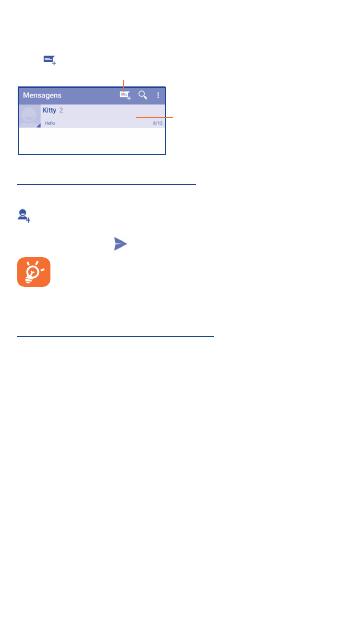
18
5.1 Escrever mensagem
No ecrã da lista de mensagens, toque no ícone de mensagem
nova para criar mensagens de texto/multimédia.
Toque para criar uma nova mensagem.
• Toque para ver o conjunto de
mensagens completo.
• Prima sem soltar para ativar o
modo de eliminação.
Enviar uma mensagem de texto
Introduza o número de telemóvel do destinatário ou toque em
para selecionar um contacto e toque no campo Escrever
mensagem de texto para introduzir o texto. Quando
terminar, toque em para enviar a mensagem de texto.
Uma SMS com mais de 160 caracteres terá o custo de
várias SMS. Letras específicas (acentos) irão aumentar
o tamanho da mensagem, o que pode fazer com que
sejam enviadas várias SMS.
Enviar uma mensagem multimédia
A MMS permite-lhe enviar clips de vídeo, imagens, fotografias,
animações, diapositivos e sons para outros telemóveis
compatíveis e endereços de e-mail.
Uma SMS é automaticamente convertida em MMS quando são
anexados ficheiros multimédia (imagem, vídeo, áudio, slides,
etc.) ou são adicionados um assunto ou endereços de e-mail.

19
6
E-mail
Além da sua conta Gmail, também pode configurar contas de
e-mail POP3, IMAP ou Exchange externas no dispositivo.
No ecrã inicial, toque em > E-mail para aceder a esta
função.
Um assistente de e-mail irá guiá-lo pelos passos de configuração
de uma conta de e-mail.
•Introduza o endereço de e-mail e a palavra-passe da conta
que pretende configurar.
•Toque em AVANÇAR. Se a conta que introduziu não for
fornecida pelo seu fornecedor de serviços no dispositivo,
ser-lhe-á solicitado que aceda ao ecrã de definições da conta
de e-mail para introduzir as definições manualmente. Pode
também tocar em CONFIG. MANUAL para aceder às
definições de receção e envio da conta de e-mail que está
a configurar.
Para criar e enviar e-mails
Toque no ícone no ecrã Caixa de entrada.
•Introduza o(s) endereço(s) de e-mail do(s) destinatário(s)
no campo Para.
•Se necessário, toque em > Adicionar Cc/Bcc para
adicionar uma cópia ou cópia oculta da mensagem.
•Introduza o assunto e o conteúdo da mensagem.
•Toque em > Anexar ficheiro para adicionar um anexo.
•Finalmente, toque em para enviar.
•Se não pretender enviar o e-mail imediatamente, pode tocar
em > e em Guardar rascunho para guardar uma cópia.

20
7
Ligar à Internet
Para ligar à Internet com este telefone, pode utilizar as
redes GPRS/EDGE/3G ou WI-FI, consoante a que seja mais
conveniente.
7.1 Ligação à Internet
7.1.1 GPRS/EDGE/3G
Na primeira vez que ligar o seu telefone com um cartão SIM
inserido, este irá configurar automaticamente o serviço de
rede: GPRS, EDGE, 3G.
Para verificar a ligação de rede que está a utilizar, toque em
Definições > Mais > Redes móveis e toque em Nomes
pontos de acesso ou Operadores de rede.
7.1.2 Wi-Fi
Com o Wi-Fi, pode estabelecer uma ligação à Internet quando
o telefone estiver ao alcance de uma rede sem fios. O Wi-Fi
pode ser utilizado no telefone mesmo sem um cartão SIM
inserido.
Para ligar o Wi-Fi e ligar a uma rede sem fios
•Toque em Definições > Wi-Fi.
•Toque no comutador para ativar/desativar o Wi-Fi.
•As informações detalhadas das redes Wi-Fi detetadas são
apresentadas na secção das redes Wi-Fi.
•Toque numa rede Wi-Fi para ligar. Se a rede que selecionou
estiver protegida, terá de introduzir uma palavra-passe ou
outros dados (pode contactar o operador de rede para obter
detalhes). Quando terminar, toque em LIGAR.
A página está carregando ...
A página está carregando ...
A página está carregando ...
A página está carregando ...
A página está carregando ...
A página está carregando ...
A página está carregando ...
A página está carregando ...
A página está carregando ...
A página está carregando ...
A página está carregando ...
A página está carregando ...
A página está carregando ...
A página está carregando ...
A página está carregando ...
A página está carregando ...
A página está carregando ...
A página está carregando ...
A página está carregando ...
A página está carregando ...
A página está carregando ...
A página está carregando ...
A página está carregando ...
A página está carregando ...
A página está carregando ...
-
 1
1
-
 2
2
-
 3
3
-
 4
4
-
 5
5
-
 6
6
-
 7
7
-
 8
8
-
 9
9
-
 10
10
-
 11
11
-
 12
12
-
 13
13
-
 14
14
-
 15
15
-
 16
16
-
 17
17
-
 18
18
-
 19
19
-
 20
20
-
 21
21
-
 22
22
-
 23
23
-
 24
24
-
 25
25
-
 26
26
-
 27
27
-
 28
28
-
 29
29
-
 30
30
-
 31
31
-
 32
32
-
 33
33
-
 34
34
-
 35
35
-
 36
36
-
 37
37
-
 38
38
-
 39
39
-
 40
40
-
 41
41
-
 42
42
-
 43
43
-
 44
44
-
 45
45












































